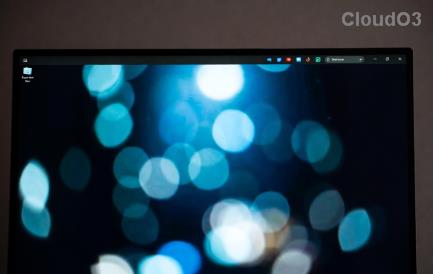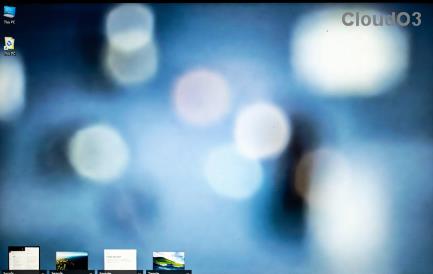Ctrl+C en Ctrl+V of Cmmd+C en Cmmd+V zijn twee opdrachten die bijna elke computergebruiker uit zijn hoofd kent, of ze nu een beginneling of een professional zijn. Maar wat als deze waardevolle opdrachten, dat wil zeggen kopiëren en plakken, niet werken in uw Chrome-browser? Welnu, laat ons u door deze moeilijke tijd heen helpen. Blijf gewoon scrollen.

Of u nu tekst en links opslaat om later te delen of te delen, formulieren invult, ingewikkelde codes invoert of online documenten bewerkt, kopiëren en plakken zijn essentiële hulpmiddelen tijdens het browsen. Het is dus absoluut noodzakelijk om uw kopieer-plakfunctionaliteit weer op de rails te krijgen.
Dit artikel helpt u bij het verkennen van verschillende oplossingen om het probleem aan te pakken en biedt enkele alternatieven.
Hoe u dit kunt oplossen als u niets in Chrome kunt kopiëren of plakken
Opmerking : hoewel het artikel zich concentreert op oplossingen voor de Chrome-browser, kunt u deze ook gebruiken om het probleem in elke andere browser op te lossen. Dat klopt, u kunt deze oplossingen gebruiken om te verhelpen dat kopiëren en plakken niet werkt in Chrome, Safari, Firefox en Edge.
1. Controleer of kopiëren en plakken op de website is geblokkeerd
Voordat we ingaan op de browserinstellingen, moet u ervoor zorgen dat de website die u probeert te kopiëren of waarnaar u probeert te kopiëren, geen kopieer-plakbeperkingen heeft. Als dat het probleem is, zul je vooral berichten tegenkomen als 'Kopiëren is niet toegestaan op deze webpagina' of 'Chrome ondersteunt het plakken van afbeeldingen hier niet',
Sommige websites doen dit echter in stilte, wat u in verwarring brengt en frustreert. Een eenvoudige hack om de foutieve partij te achterhalen, is door de websitelink of tekst van andere websites te kopiëren en ergens te plakken. Als kopiëren en plakken werkt voor de URL of voor andere websites, ligt het probleem bij die website.
Gelukkig zijn er enkele oplossingen voor situaties waarin kopiëren niet is toegestaan . U moet echter rekening houden met auteursrechtelijk beschermde inhoud en het gebruik ervan vermijden.
2. Controleer of er een probleem is met het toetsenbord
Gebruikt u sneltoetsen om te kopiëren en plakken? Soms kunnen problemen met het toetsenbord de kopieer- en plakfunctionaliteit verhinderen. Probeer de muis of het trackpad en de vertrouwde rechtsklikmethode te gebruiken.
Als het werkt, is het tijd om uw focus te verleggen en eerst het toetsenbord te repareren dat niet werkt op een Mac- of Windows- probleem. Als u echter zelfs met een muis niet kunt kopiëren en plakken in Chrome, probeer dan de volgende oplossing.
3. Start uw browser opnieuw
Of u nu niet kunt kopiëren en plakken in Chrome, Firefox, Safari of een andere browser, het geforceerd afsluiten en opnieuw opstarten van de browser kan voldoende zijn. Dit zal u helpen eventuele bugs of corrupte instellingen te resetten en het probleem onmiddellijk op te lossen. We raden u daarom aan het werk op te slaan, een bladwijzer te maken voor websites en geforceerd te stoppen.
Om een app geforceerd te sluiten op de Mac , klikt u op het Apple-menupictogram → selecteer Forceer stop of druk op Command + Option + Esc. Zoek vervolgens naar de browser in de lijst met apps → klik op Forceer stop in de rechterbenedenhoek → selecteer Forceer stop. Start de browser nu na een paar seconden opnieuw.

Om geforceerd afsluiten op een Windows-apparaat te forceren , gebruikt u eenvoudigweg de sneltoets Alt+F4. Houd er echter rekening mee dat de sneltoets de momenteel actieve app op het scherm sluit. Zorg er dus voor dat Chrome (of de andere browser die u gebruikt) actief is.
4. Start de computer opnieuw op
Is dit niet de universele hack om elk soort probleem op te lossen? Vergeet Chrome. Je kunt deze truc zelfs gebruiken om te repareren dat kopiëren en plakken niet werkt op Windows of Mac . Het idee is simpel: er is een kans dat een instelling, bug of achtergrondactiviteit het probleem veroorzaakt. En het opnieuw opstarten van het apparaat is de perfecte oplossing om dat op te lossen.
Om een Mac opnieuw op te starten, klikt u op het Apple Menu-pictogram in de menubalk → selecteer Opnieuw opstarten en vervolgens Opnieuw opstarten om de actie te bevestigen.

Om een Windows-apparaat opnieuw op te starten, klikt u op het Windows- of Start-pictogram → klik op de aan/uit-knop → selecteer Opnieuw opstarten.

5. Schakel browserextensies uit
Hoewel we extensies gebruiken om ons leven gemakkelijker te maken , kunnen ze ons soms terugbijten. Misschien werkt de kopieer-plakfunctionaliteit niet in Chrome omdat een van de geïnstalleerde extensies dit belemmert. Schakel dus alle bestaande extensies uit en kijk of het probleem hiermee is opgelost.
Stap 1 : Klik op het pictogram Extensies in de bovenste balk → Extensies beheren. Of klik op het pictogram met drie lijnen → Extensies → Extensies beheren.

Stap 2 : Schakel hier alle extensies uit.

Probeer nu iets te kopiëren en plakken. Als Chrome nu kan kopiëren en plakken, is het duidelijk dat een extensie voor enige spanning zorgde (woordspeling bedoeld).
Herhaal vervolgens de bovenstaande stappen en schakel extensies één voor één in. Probeer te kopiëren en plakken nadat elke extensie is ingeschakeld om de boosdoener te vinden.
6. Wis de browsercache
Misschien zijn de caches die tijdens uw laatste sessie zijn opgeslagen of vernieuwd, defect. En nu voorkomen ze dat u in de huidige sessie kopieert of plakt. Door de cache en cookies van Google Chrome te wissen, kunt u de bug wissen en hopelijk het probleem oplossen.
Om dit te doen, klikt u op het pictogram met de drie stippen in de rechterbovenhoek → selecteer Browsegegevens wissen → vink het vakje aan naast 'Koken en andere sitegegevens' en 'Afbeelding en bestanden in cache' → Klik op Gegevens wissen.
7. Wis de klembordcache en geschiedenis op Windows
Hoewel de kans klein is, kan een overvol klembord het kopiëren en plakken in Chrome of andere apps uitschakelen. Dus als u de klembordgeschiedenis op uw Windows-apparaat hebt ingeschakeld, laten we deze dan opruimen voor een nieuwe start.
De eenvoudigste manier om de klembordgeschiedenis te controleren en erop te klikken, is door de sneltoets te gebruiken. Druk op het Windows-pictogram + V op uw toetsenbord → klik op Alles wissen. Probeer nu te kopiëren en plakken.

8. Verwijder de browser en installeer deze opnieuw
Als tot nu toe niets voor u heeft gewerkt, ligt het probleem waarschijnlijk diep in de app. Wanneer u de app verwijdert, wordt ook de hoofdoorzaak gewist. Hopelijk biedt de nieuw geïnstalleerde app de mogelijkheid om te kopiëren en plakken.
Om een app van de Mac te verwijderen , start u Finder → Programma's → zoek en selecteer een app → klik met de rechtermuisknop en selecteer Verplaatsen naar prullenbak.

Als u een app van een Windows-apparaat wilt verwijderen, klikt u op het Windows-pictogram → Alle apps → zoek en selecteer een app → klik met de rechtermuisknop en selecteer Verwijderen.

Zorg ervoor dat in het nieuwe venster de juiste app is geselecteerd → klik nogmaals op Verwijderen en verwijderen om de actie te bevestigen.

Gebruik alternatieve methoden om tekst te kopiëren en te plakken
Als geen van de bovenstaande oplossingen werkt en u geen tijd heeft om problemen op te lossen of Chrome te verwijderen/opnieuw te installeren, probeer dan deze alternatieve methoden om tekst te kopiëren en te plakken .
1. Kopieer vanuit de broncode
Een snelle manier om de fout te omzeilen die u ervan weerhoudt te kopiëren, is door naar de broncode van de webpagina te gaan.
Stap 1 : Open de webpagina, observeer en onthoud een of meer woorden uit de tekst die u wilt kopiëren.
Stap 2 : Klik op Cmd + Option + U (Mac) of Ctrl + U (Windows).
Stap 3 : Klik hier op Cmd + F (Mac) of Ctrl + F (Windows) en typ de opgeslagen woorden.
Stap 4 : Zoek het gedeelte dat u wilt kopiëren, selecteer de tekst en kopieer en plak (met behulp van de sneltoets, muis of trackpad).

2. Kopieer tekst vanuit Chrome via Afdrukken naar PDF
U ondervindt dus problemen bij het kopiëren van tekst in de Chrome-browser, maar u kunt dit wel in andere apps doen. Dus waarom zou u niet de handige Print to PDF-functie gebruiken om snel inhoud van de webpagina te kopiëren?
Stap 1 : Open de website en selecteer de tekst die u nodig heeft.
Stap 2 : Klik met de rechtermuisknop en selecteer Afdrukken.

Stap 3 : Selecteer de tekst opnieuw in het afdrukondersteuningsvenster en gebruik de sneltoets of muis om de inhoud te kopiëren.

Als u het nog steeds niet kunt kopiëren, slaat u het op als PDF. Open nu de PDF en kopieer de tekst uit de PDF.

Opmerking : u kunt zelfs de volledige webpagina opslaan en de tekst selecteren die u wilt kopiëren en plakken.
Veel kopieer- en plakplezier
Het kan irritant worden als eenvoudige taken zoals kopiëren en plakken niet werken in Chrome. Maar hopelijk kan dit artikel u helpen het probleem op te lossen. Of in ieder geval slaagden de alternatieven erin hun werk te doen. Bovendien kunt u, als niets anders werkt, zelfs een screenshot van de webpagina maken en Live Text op de Mac gebruiken om tekst uit de afbeelding te kopiëren en plakken.